曲線修圖,輕松打造人物質感膚色效果
時間:2024-03-08 12:46作者:下載吧人氣:36
很多后期的人物皮膚處理喜歡大肆改動,原本的樣子已經蕩然全無,步驟也是繁瑣,本篇教程利用簡單的雙曲線微調皮膚后期,簡單易上手,療效好不好,用用就知道。
效果圖:

www.16xx8.com
第一步、拿到一張原圖,導入PS,選擇圖層-新建調整圖層-曲線,確定。加入新的曲線調整圖層。
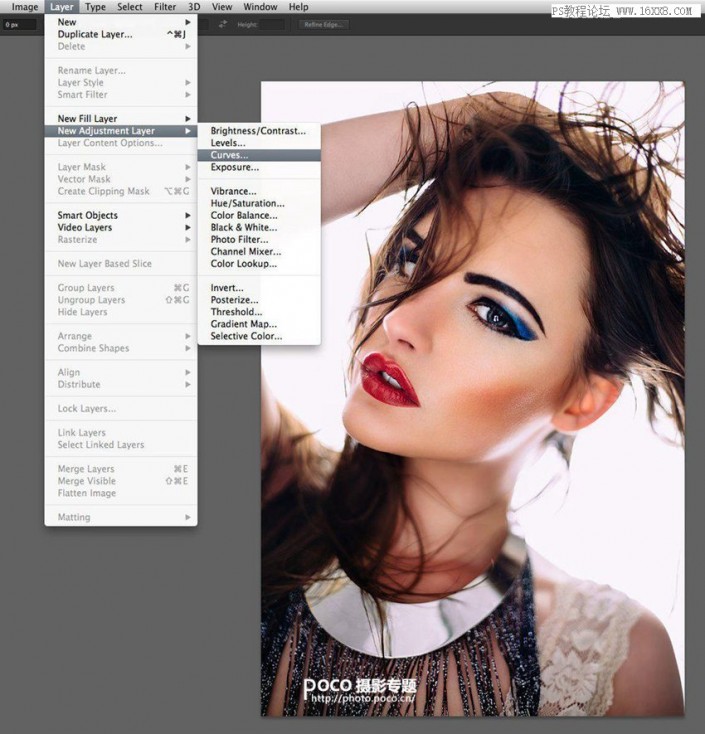
第二步、接著,在曲線調整圖層上選擇“紅色通道”,拖拽曲線中部(視具體例圖而定),向上拉實現微調,讓膚色變暖。
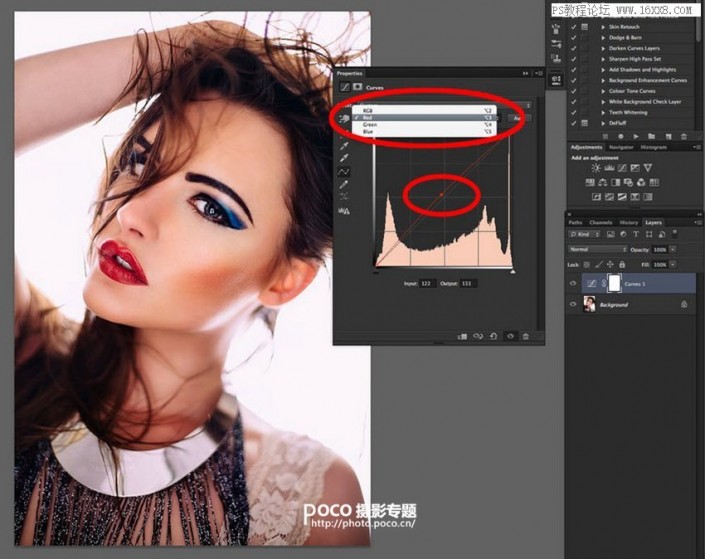
第三步、接著切換到藍色,壓低曲線,降低畫面明度,使整體色調變得濃郁。
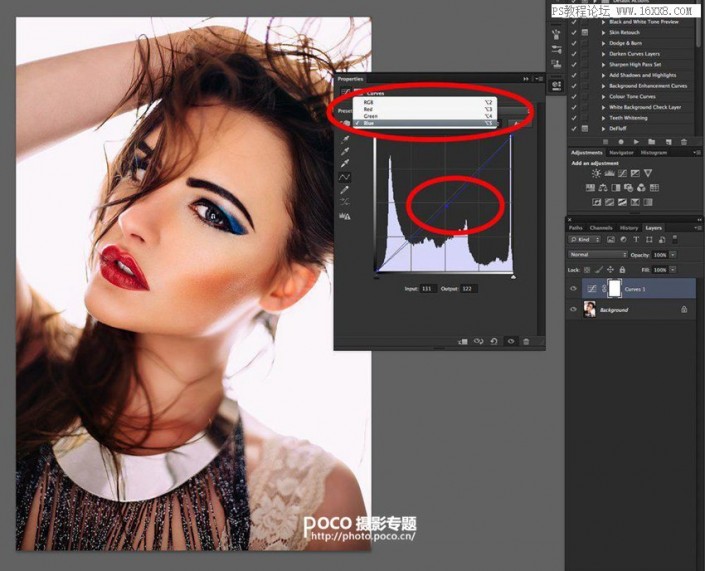
第四步、接著選擇圖像-應用圖像,因為我們首先改變的只是暗部顏色,而不是對畫面做整體調整,所以我們要進入“應用圖像”中進行選擇。

第五步、選擇“應用圖像”后,會跳出提示框,這是可以選擇反相。如此一來,僅僅會改變暗部區域,而亮部區域不會變化。注意,當你選擇反向時,右側預覽圖會有變化。

第六步、之所以成為雙曲線調整膚色,就是把畫面的暗部與亮部分開來,利用兩個曲線圖層,一個調整亮部區域,一個調整暗部區域。獨立調節,能夠使畫面的更加自然,實現微調的平衡感。
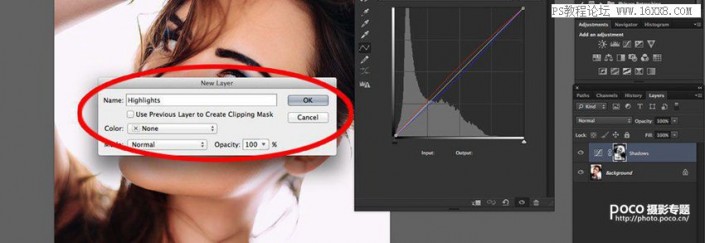
第七步、我們之前在“應用圖像”時選擇了反相,其實就是調整了暗部區域的效果。我們建立新的曲線圖層,再次調整。這次壓低紅色通道,和之前的提亮曲線相中和。
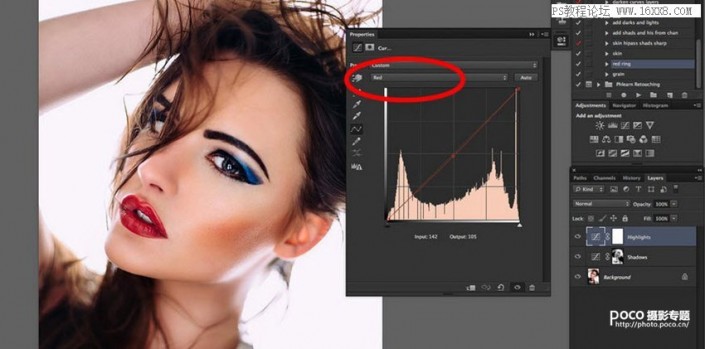
第八步、同樣再次調整藍色通道,也是和上次相反,把它往上提。
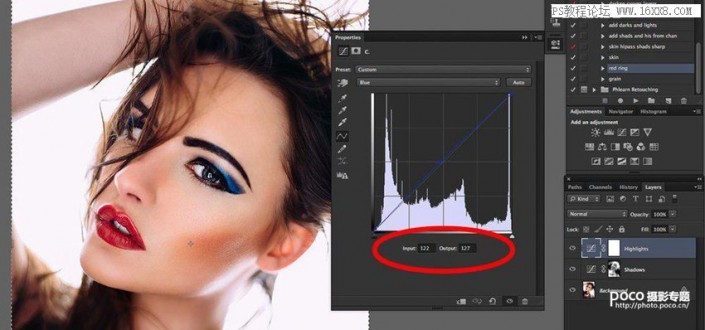
第九步、然后同樣地選擇圖像-應用圖像,不過這次不要選擇反相了。因為我們這次是調整亮部區域的效果,你從上面相反的調整也可以看出來,我們的目的就是調和明暗之間的效果。你會看到右側預覽的圖的黑白和之前的預覽圖剛好反相。
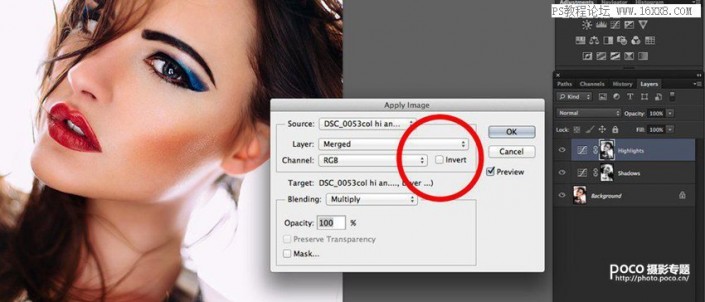
是不是很簡單?這次微調的思路,就是將畫面分為暗部與亮部,分別使用曲線進行調整。暗部:提亮紅色,降低藍色;亮部:降低紅色,提亮藍色。通過明暗部的調節,在讓膚色變暖的同時,使得整個畫面處于一種微妙的平衡,所謂自然微調不過如此。


網友評論